Windows 10: atualização 21H1 está sendo liberada de forma automática
By - Alvaro Scola, 7 junho 2021 às 13:07
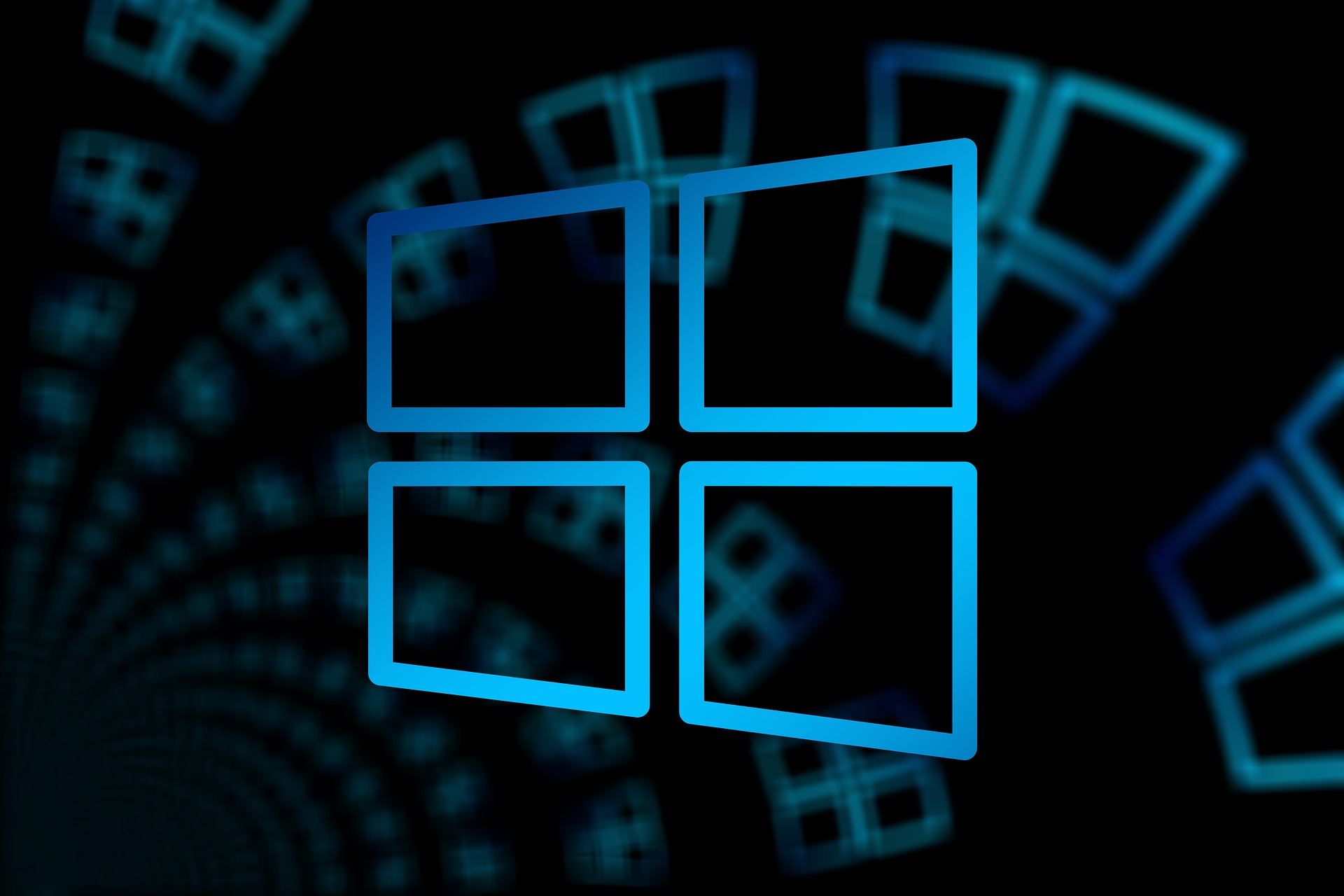
Durante o mês de maio, a Microsoft havia liberado a atualização 21H1 para o Windows 10 apenas de forma manual através do Windows Update ou por seu próprio site. Agora, nesta primeira semana de junho, esta atualização do Windows está começando a ser baixada e instalada de forma automática nos computadores.
Assim como explica em sua página oficial, a Microsoft começou a liberar o download automático da atualização 21H1 do Windows 10 para quem está com a versão 2004 do sistema, lançada em maio de 2020. Desta forma, os usuários que não mexeram na parte de atualizações podem receber a mensagem para instalar o update ao desligar ou reiniciar o computador.
No comunicado, a empresa também ressalta que a atualização 21H1 está sendo disponibilizada para os usuários da versão 20H2 de forma manual. Neste caso, o download não é automático e precisa ser feito manualmente através do Windows Update.
Ainda de acordo com a página da Microsoft, esta nova versão do Windows 10, aparentemente, está sem bugs conhecidos. Entretanto, a empresa reconhece que a versão 21H1 foi lançada com dois bugs, sendo que um deles estava comprometendo o som do sistema, mas ambos foram corrigidos no dia 18 de maio.
Como instalar a atualização 21H1 no Windows 10
Assim como foi explicado anteriormente, a atualização 21H1 do Windows 10 já deve estar sendo liberada de forma automática, entretanto, existe uma forma de forçá-la para recebê-la antes. Veja:
1. Inicie o Windows normalmente e aperte junto as teclas “Win + i” para abrir a tela de “Configurações do Windows 10”;
2. Entre em “Atualização e Segurança”;
3. Na parte “Atualização de recursos para o Windows 10, versão 21H1”, clique em “Baixar e instalar”. Caso esta parte não apareça, clique no botão “Verificar atualizações”;
4. Reinicie o computador quando solicitado.
Pronto! A partir desse momento, o Windows 10 já estará atualizado. Caso tenha problemas causados por esta atualização, a mesma pode ser removida em até 10 dias após a sua instalação.
Já para evitar problemas graves, esta outra matéria mostra como impedir a atualização do sistema, um processo que pode deixar o seu computador menos seguro e que só é recomendado em último caso.








Comentários